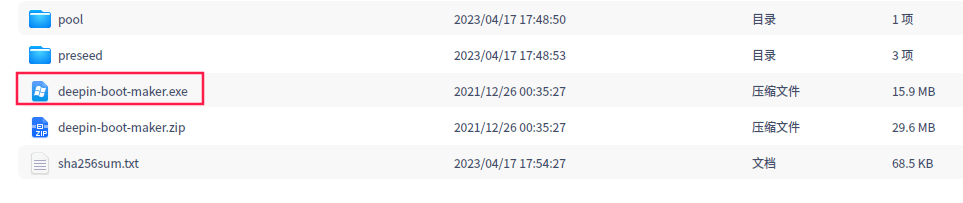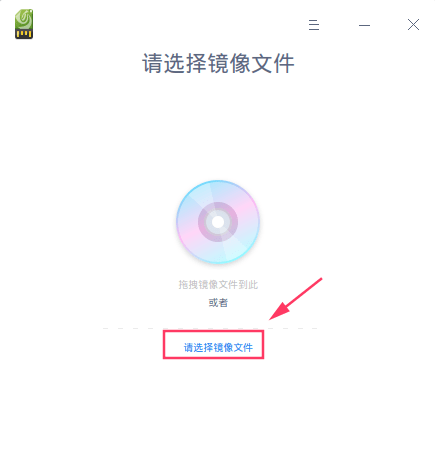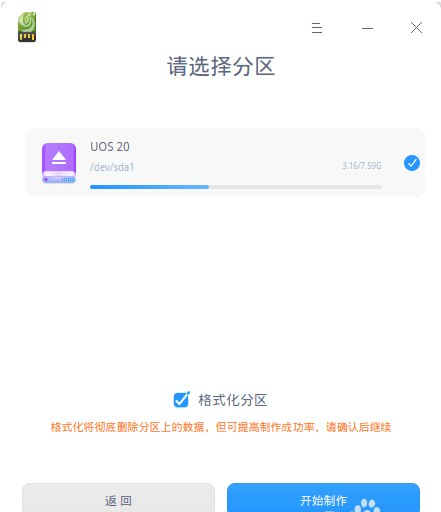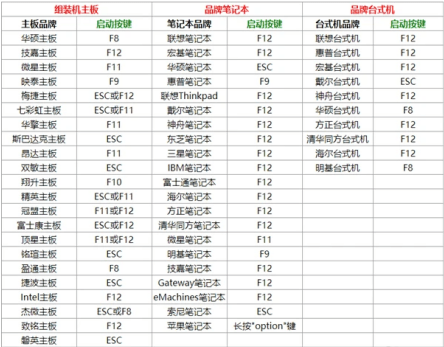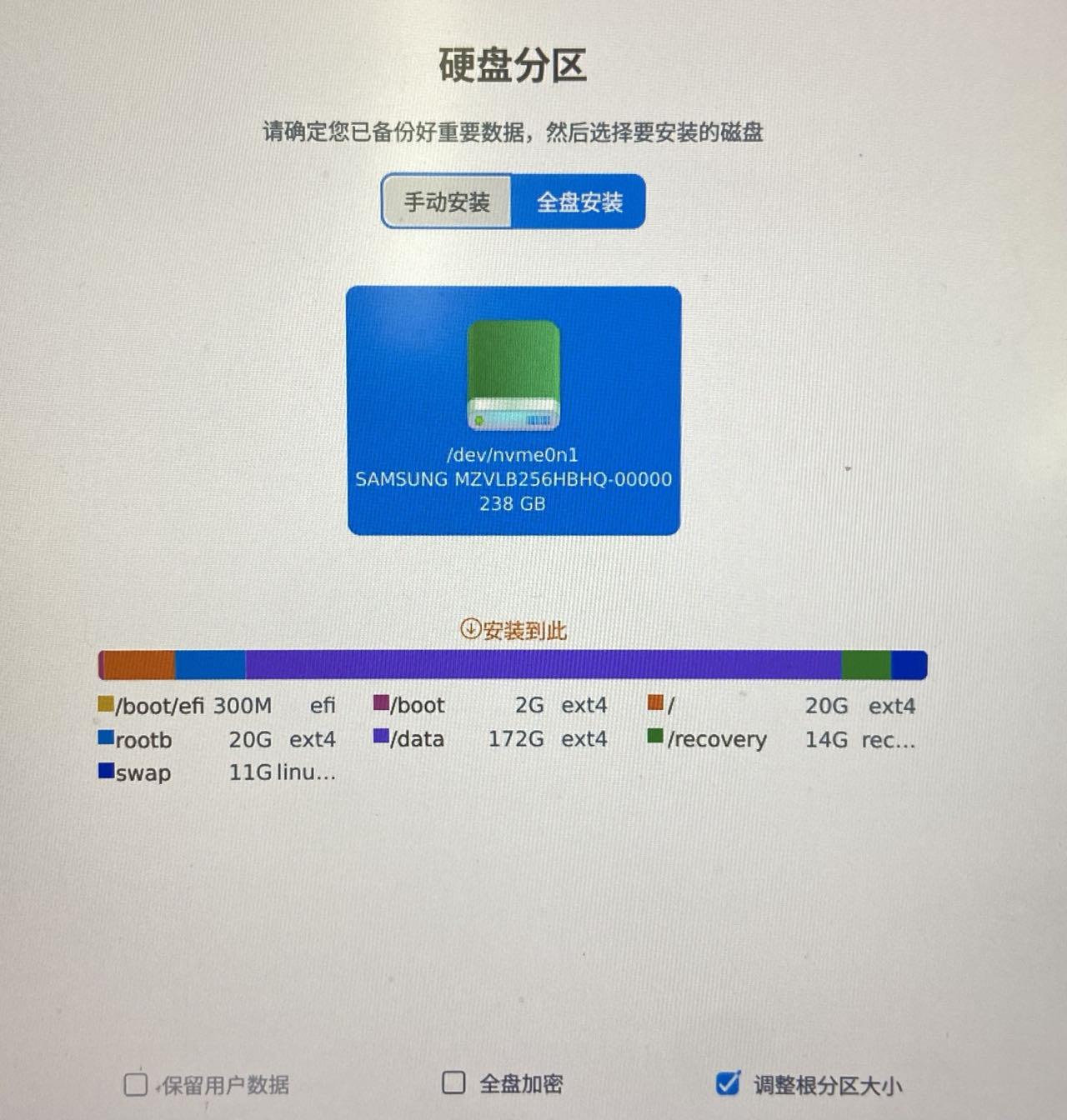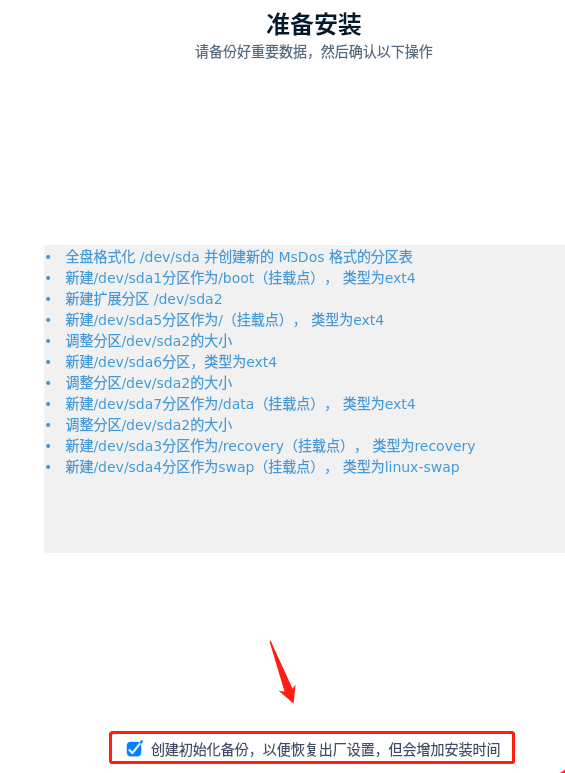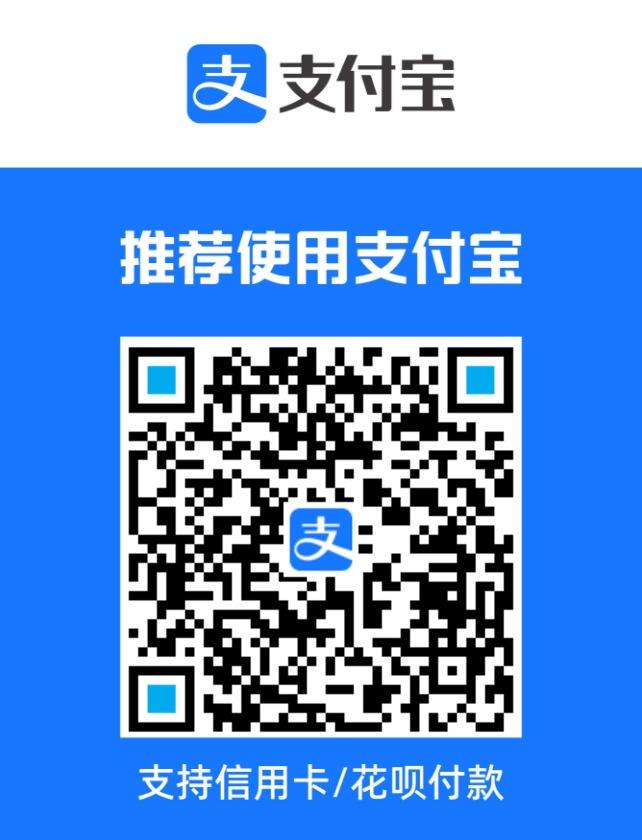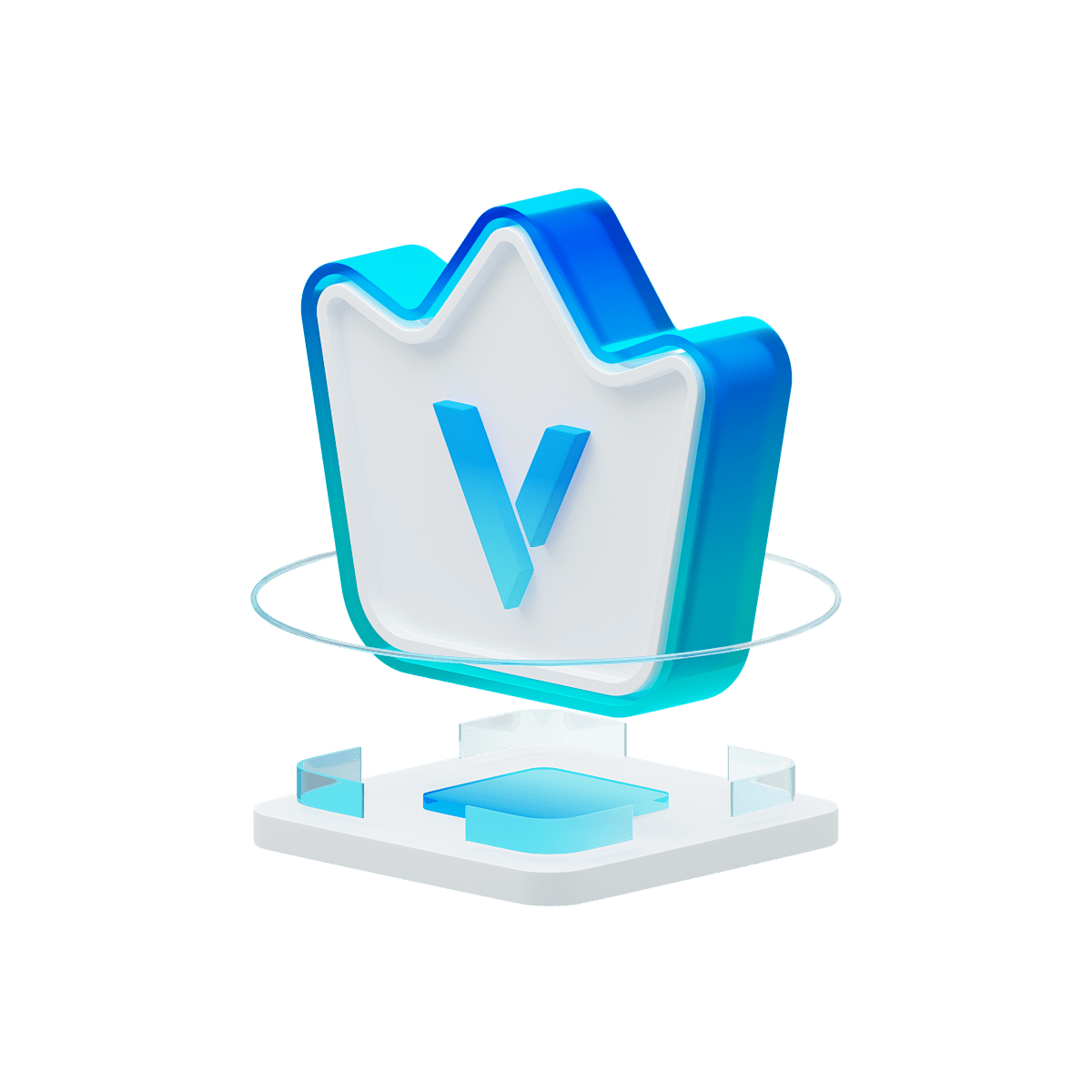deepin 系统适用于家里的老电脑。安装了 deepin 系统后运行非常迅速让老电脑换血新生。
1、虽然是 Linux 系统但是有软件商店,基本办公软件,浏览器,工具,影音等全方位的软件都有。
2、Linux 系统虽然普通人不适用,但是这个是国产制作的复合国人习惯并且Ui 还是 mac,软件也丰富。
3、安装过程非常简单,一件安装完成。
一、如何安装deepin操作系统
您可以选择只安装deepin系统,或选择安装deepin和Windows双系统(考虑到双系统GRUB引导破坏的问题和创建磁盘分区的操作,推荐先安装Windows,再安装deepin)。
附录:
- deepin 最新镜像下载
- deepin历史版本软下载(deepin V20以前的版本,含deepin V15)
二、推荐安装配置
低于此配置可能无法获得最佳体验
- 处理器:2.0GHz多核或主频更高的处理器
- 内存:8GB以上物理内存
- 硬盘:64GB以上可用硬盘空间,推荐安装于固态硬盘中
- 显示器:推荐1920*1080或更高的屏幕分辨率
三、安装前准备
3.1 制作系统安装U盘
1、所需工具
一个U盘(容量大于8G)或一张光盘及光驱本文采用制作系统安装U盘的方式)
2、制作过程
- 在官网首页,选择【下载和帮助】-【镜像下载】,下载镜像文件到电脑中。deepin系统的ISO镜像内自带“启动盘制作工具”,在Windows上下载ISO后镜像后解压镜像文件,双击运行“deepin-boot-maker.exe”程序即可直接安装“启动盘制作工具”,如图:
- 插入U盘,选择刚下载好的deepin ISO镜像,勾选“快速格式化”,等待U盘启动盘制作完成。(U盘会被格式化,请提前备份好U盘内文件)
四、安装
使用制作好的系统安装U盘,用户可选择任意一种方式安装系统:
全盘安装:安装后只保留deepin系统(电脑只有一块硬盘的情况下,会格式化整块硬盘)。
手动安装:可以自定义各分区的大小,可以实现deepin和Windows双系统。
4.1 全盘安装
4.1.1 使用快捷键进入BIOS启动选项界面
在电脑上插入系统安装U盘,重启电脑,直至进入BIOS启动选项界面,并选择该U盘。请根据自己的电脑选择相应的快捷键,常见的电脑和主板进入BIOS的快捷键如图(仅供参考):
4.1.2 进入安装主页面,选择【全盘安装】,选中安装磁盘为系统盘,自定义调整根分区大小
4.1.3 确定分区情况,勾选【创建初始化】,继续安装
4.1.4 等待系统安装,安装过程中请勿移除/触碰U盘或关闭电脑
4.1.5 安装成功,单击【立即重启】,单击后立即移除U盘。